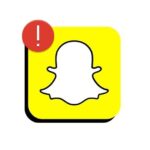วิธีแก้ไขปัญหากล้อง Instagram ไม่ทำงาน ลองวิธีแก้ปัญหาทั้ง 8 ข้อนี้
จะเกิดอะไรขึ้นถ้ากล้อง Instagram หยุดทำงาน? ฟังดูน่ากลัว แต่ผู้ใช้หลายคนรายงานว่ากล้อง Instagram ของพวกเขาไม่ทำงาน เช่นเดียวกับแอป Android แอป Instagram ก็สามารถประสบปัญหาได้เช่นกัน
บางครั้ง แอปพลิเคชัน มันอาจแสดงให้คุณเห็นข้อผิดพลาดบางอย่าง ล่าสุดมีผู้ใช้หลายคนรายงานว่ากล้องเรื่องราวของ Instagram ไม่ทำงาน เมื่อคุณปัดไปทางขวาจากฟีด แอปพลิเคชัน มันปิดแทนที่จะเปิดห้อง
เหตุใดกล้อง Instagram ของฉันจึงไม่ทำงาน
มีหลายสิ่งที่อาจทำให้เกิดปัญหาดังกล่าวได้ ด้านล่างนี้ เราได้เน้นสาเหตุหลักบางประการที่ทำให้กล้องไม่เปิดบน Instagram:
- แอพ Instagram ล้าสมัยแล้ว
- แอปไม่ได้รับอนุญาตให้เข้าถึงกล้องของคุณ
- พื้นที่เก็บข้อมูลในโทรศัพท์ของคุณเต็มแล้ว
- แคชแอป Instagram ที่ล้าสมัยหรือเสียหาย
- Instagram กำลังประสบปัญหาการหยุดทำงาน
วิธีแก้ไขกล้อง Instagram ไม่ทำงาน (Android)
ดังนั้นหากคุณไม่สามารถเปิดกล้อง Instagram บน Android ได้ คุณมาถูกหน้าแล้ว ด้านล่างนี้เราจะแบ่งปันวิธีง่ายๆ ในการแก้ไขปัญหากล้อง Instagram ไม่ทำงาน ทำงานบนระบบปฏิบัติการแอนดรอยด์- ขั้นตอนจะง่ายมาก ปฏิบัติตามที่กำหนด
1. เปิดแอป Instagram อีกครั้ง
สิ่งแรกที่คุณควรทำหากกล้อง Instagram ไม่ทำงานบน Android คือเปิดใหม่อีกครั้ง แอปพลิเคชัน.
เปิดใหม่ แอพ Instagram อาจถูกลบ ข้อผิดพลาดและข้อบกพร่องที่ทำให้กล้องไม่สามารถเปิดได้ ดังนั้นคุณต้องเปิดแอปอีกครั้งหากแอปปิดเมื่อคุณพยายามเปิดกล้อง
2. บังคับปิดแอปพลิเคชั่น Instagram
แม้ว่าคุณจะปิดแอปพลิเคชั่น Instagram บนสมาร์ทโฟนของคุณไปแล้ว แต่ก็มีบางส่วนอยู่ กระบวนการ พวกเขาสามารถทำงานต่อในเบื้องหลังได้ เพื่อเสร็จสิ้นกระบวนการทั้งหมดและ บริการ ที่เกี่ยวข้องกับแอปพลิเคชัน Instagram คุณต้องบังคับปิดแอปพลิเคชัน
1. กดไอคอนแอพ Instagram ค้างไว้ บนหน้าจอหลักของ Android แล้วเลือก ข้อมูลการสมัคร.

2. บนหน้าจอข้อมูลแอพ ให้แตะปุ่ม บังคับให้หยุด.

ซึ่งจะเป็นการบังคับให้ปิดทำการ แอปพลิเคชัน Instagram บนสมาร์ทโฟน Android ของคุณ- เมื่อถูกบังคับให้หยุด ให้เปิดแอป Instagram แล้วลองเปิดกล้อง
3. ตรวจสอบว่า Instagram ล่มหรือไม่

หากกล้องหน้าของ Instagram ไม่ทำงานหรือหากแอป Instagram ปิดอยู่ แอนดรอยด์คุณควรตรวจสอบว่า Instagram ประสบปัญหาเซิร์ฟเวอร์ขัดข้องหรือไม่
เครื่องตรวจจับดาวน์ เป็นเว็บไซต์ที่แสดงสรุปปัญหาที่ผู้ใช้รายงานในช่วง 24 ชั่วโมงที่ผ่านมา เว็บไซต์รวบรวมข้อมูลเว็บไซต์ทั้งหมด รวมถึง Instagram
หากเซิร์ฟเวอร์ Instagram หยุดทำงาน การซ่อมบำรุงฟีเจอร์หลายอย่างใช้งานไม่ได้ รวมถึงกล้อง Instagram ด้วย ดังนั้นอย่าลืมตรวจสอบหน้าสถานะ Instagram บน Downdetector เพื่อยืนยันว่าเซิร์ฟเวอร์ล่มหรือไม่
หากเซิร์ฟเวอร์ Instagram ประสบปัญหาหยุดทำงาน คุณจะต้องรอจนกว่าเซิร์ฟเวอร์จะได้รับการกู้คืน
4. เปิดใช้งานการอนุญาตกล้องสำหรับ Instagram อีกครั้ง
เมื่อคุณติดตั้งแอพ Instagram แอพจะขออนุญาตใช้กล้อง หากคุณปฏิเสธการอนุญาต กล้อง Instagram จะไม่ทำงาน ดังนั้นคุณต้องตรวจสอบให้แน่ใจว่าได้เปิดใช้งานการอนุญาตกล้องสำหรับแอพ Instagram แล้ว นี่คือสิ่งที่คุณควรทำ
1. กดไอคอนแอพ Instagram ค้างไว้แล้วเลือก ข้อมูลการสมัคร.

2. บนหน้าจอข้อมูลแอพ ให้แตะ สิทธิ์.

3. ภายใต้การอนุญาตของแอป ให้เลือก กล้อง.

4. ถัดไป ภายใต้สิทธิ์ของกล้อง ให้เลือก อนุญาตเฉพาะในขณะที่ใช้แอพ ทั้ง ถามทุกครั้ง.

คุณต้องตรวจสอบให้แน่ใจว่าไม่ได้ตั้งค่าการอนุญาตกล้องสำหรับแอพ Instagram เป็น 'ไม่อนุญาต'
5. รีสตาร์ทสมาร์ทโฟนของคุณ

หากคุณเพิ่งอนุญาตให้ใช้กล้องในแอป Instagram คุณจะต้องรีสตาร์ทสมาร์ทโฟนของคุณ การรีสตาร์ทอาจลบข้อผิดพลาดและข้อบกพร่องที่อาจขัดขวางไม่ให้กล้อง Instagram ทำงาน
ดังนั้น ก่อนที่จะลองวิธีต่อไปนี้ เช่น การล้างแคชหรือติดตั้งแอพ Instagram ใหม่ ให้รีสตาร์ทสมาร์ทโฟนของคุณอีกครั้ง
หลังจากรีสตาร์ทแล้ว ให้เปิดแอป Instagram แล้วลองเข้าถึงฟีเจอร์กล้อง คราวนี้กล้อง Instagram น่าจะใช้งานได้
6. ล้างแคชของแอป Instagram
แคชที่ล้าสมัยหรือเสียหายยังสามารถป้องกันไม่ให้กล้อง Instagram เปิดได้ นอกจากนี้ยังอาจทำให้แอปปิดลงในขณะที่คุณพยายามเปิดกล้องอีกด้วย เพื่อแก้ไขปัญหานี้ คุณต้องล้างแคชของแอป Instagram นี่คือวิธีการทำ
1. กดไอคอนแอพ Instagram ค้างไว้แล้วเลือก ข้อมูลการสมัคร.

2. ใน หน้าจอ จากข้อมูลแอพ ให้แตะ การใช้พื้นที่เก็บข้อมูล.

3. ภายใต้การใช้พื้นที่เก็บข้อมูล แตะ ล้างแคช.

นี่จะเป็นการล้างไฟล์ แคชของแอป จากอินสตาแกรม
7. อัปเดตอินสตาแกรม
หากมีปัญหากับแอป Instagram เวอร์ชันใดเวอร์ชันหนึ่ง คุณจะต้องมี อัปเดต เวอร์ชันของแอปพลิเคชัน เป็นที่ทราบกันว่าแอปที่ล้าสมัยทำให้เกิดปัญหาหลายประเภท รวมถึงกล้อง Instagram ที่ไม่เปิดขึ้นมา
ดังนั้นหากวิธีการทั้งหมดไม่สามารถแก้ไขปัญหาของคุณได้ คุณสามารถลองได้ อัปเดต แอปพลิเคชัน Instagram บนสมาร์ทโฟน Android ของคุณ
นอกจากนี้โปรดจำไว้ว่าการใช้งานแอปพลิเคชันที่ล้าสมัยทำให้เกิดปัญหามากมาย ความปลอดภัย และความเป็นส่วนตัว ดังนั้นจึงแนะนำให้อัปเดตแอป Android ที่ติดตั้งไว้ทั้งหมดเสมอ
8. ติดตั้งแอพ Instagram อีกครั้ง

การติดตั้งใหม่อาจช่วยแก้ไขปัญหาใดๆ ในการติดตั้งแอปได้ ระหว่างการติดตั้ง หากไฟล์บางไฟล์ไม่ได้ติดตั้งอย่างถูกต้อง อาจทำให้กล้องไม่ทำงานบน Instagram ได้
การติดตั้งแอพ Instagram อีกครั้งจะลบข้อมูลทั้งหมดที่บันทึกไว้ในสมาร์ทโฟนของคุณ รวมถึงข้อมูลรับรองบัญชี Instagram ของคุณด้วย ดังนั้นตรวจสอบให้แน่ใจว่าคุณมีข้อมูลรับรองการเข้าสู่ระบบก่อนที่จะติดตั้งแอปใหม่
หากต้องการติดตั้ง Instagram ใหม่บน Android ให้กดไอคอนค้างไว้ แอพ Instagram แล้วเลือกถอนการติดตั้ง- เมื่อถอนการติดตั้งแล้ว ให้เปิดไฟล์ Google Play Store และติดตั้งแอป จากอินสตาแกรมอีกครั้ง
วิธีแก้ไขกล้อง Instagram ไม่ทำงานบน iPhone
หากคุณไม่สามารถใช้กล้อง Instagram บนอุปกรณ์ของคุณได้ ไอโฟนคุณต้องปฏิบัติตามการแก้ไขปัญหาเดียวกัน นี่คือรายการสิ่งที่คุณสามารถทำได้เพื่อแก้ไขกล้อง Instagram ที่ไม่ทำงานบน iPhone ของคุณ
- รีสตาร์ทแอพ Instagram บน iPhone ของคุณ
- รีสตาร์ท iPhone ของคุณเพื่อกำจัดข้อผิดพลาดและข้อขัดข้อง
- ตรวจสอบว่าอนุญาตให้ใช้แอป Instagram หรือไม่ เข้าถึงกล้อง iPhone ของคุณ.
- อัปเดตแอป Instagram บน iPhone ของคุณ
- ลบแอพ Instagram และติดตั้งใหม่
นี่เป็นวิธีที่ดีที่สุด แก้ปัญหา ว่ากล้อง Instagram ใช้งานไม่ได้บน Android หากคุณต้องการความช่วยเหลือเพิ่มเติมในการแก้ปัญหากล้อง Instagram Stories ไม่ทำงาน โปรดแจ้งให้เราทราบในความคิดเห็น นอกจากนี้ หากบทความนี้ช่วยคุณได้ โปรดแบ่งปันกับเพื่อนของคุณ